|
|
LAVIE Tab E(Android 8.1)のウイルスバスターモバイルを削除する方法 | ||
LAVIE Tab E(Android 8.1)のウイルスバスターモバイルを削除する方法 |
 | LAVIE Tab E(Android 8.1)のウイルスバスターモバイルを削除する方法について教えてください。 |
 | ウイルスバスターモバイルは、ウイルスバスターモバイルの設定画面やアプリの一覧から、削除(アンインストール)することができます。 |
はじめに
LAVIE Tab E(Android 8.1)には、ウイルスバスターモバイルがプリインストールされています。
アップデートのインストール後に機能の有効化や会員登録を行うことで、ウイルスバスターモバイルを利用することができるようになります。
利用開始後、ウイルスバスターモバイルが不要になった場合は、ウイルスバスターモバイルの設定画面やアプリの一覧からアンインストールできます。
- タブレットを安全に使用するために、セキュリティアプリは必ず導入することをおすすめします。
- ウイルスバスターモバイル以外の市販セキュリティアプリを使用する場合は、競合による誤動作を防ぐために、ウイルスバスターモバイルをアンインストールしてください。
※ ウイルスバスターモバイルは、アプリの管理画面上では「ウイルスバスター」と表記されます。
操作手順
LAVIE Tab E(Android 8.1)のウイルスバスターモバイルを削除するには、以下の操作手順を行ってください。
以下のいずれかの項目を確認してください。
1. ウイルスバスターモバイルの設定画面から行う方法
ウイルスバスターモバイルの設定画面から削除を行うには、以下の操作手順を行ってください。
ホーム画面を開き、何も表示されていない場所を下から上にスワイプします。
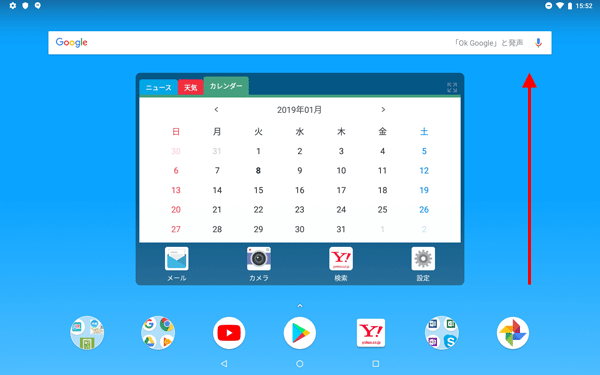
アプリの一覧が表示されます。
「ウイルスバスター」をタップします。
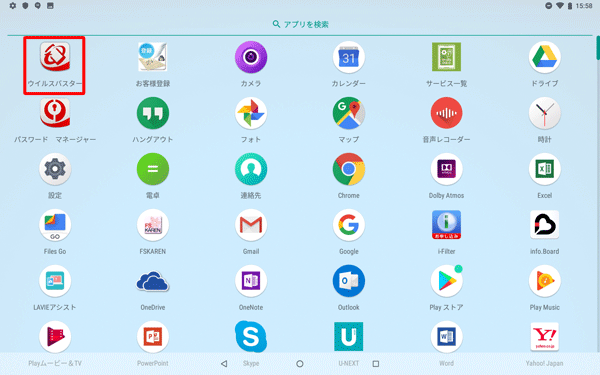
「ウイルスバスターモバイル」が表示されます。
画面右上から「 」をタップし、表示された一覧から「設定」をタップします。
」をタップし、表示された一覧から「設定」をタップします。
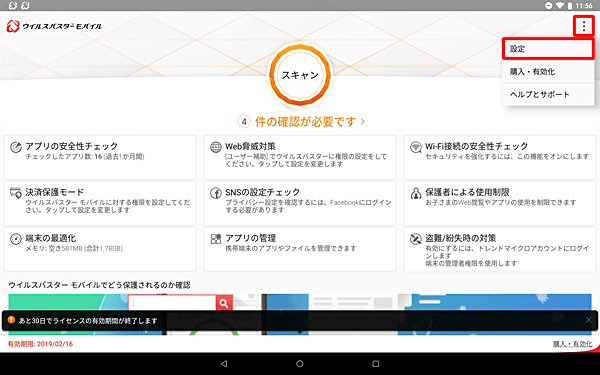
「設定」が表示されます。
「アプリケーション」欄から、「アンインストール」をタップします。
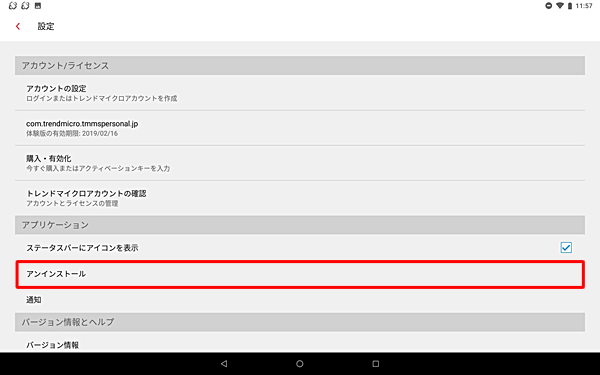
「このアプリをアンインストールしますか?」と表示されたら、「OK」をタップします。
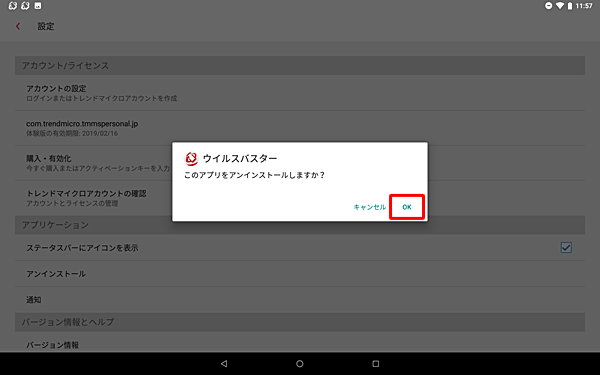
アプリの一覧から「ウイルスバスター」が削除されたことを確認します。
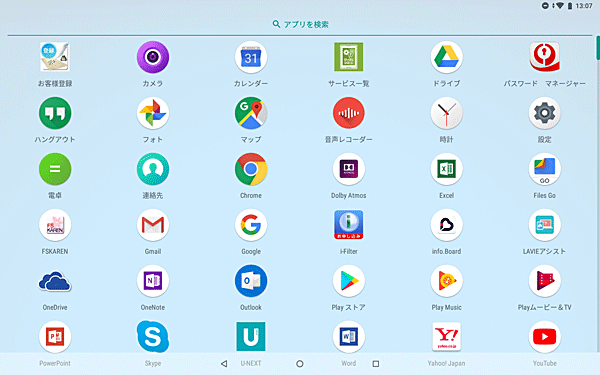
以上で操作完了です。
2. アプリの一覧を表示して削除する方法
Android 8.1のアプリの一覧やアプリの管理画面から、ウイルスバスターモバイルを削除することができます。
Androidの機能を利用して削除するには、以下の情報を参照してください。
 LAVIE Tab E(Android 8.1)でアプリやウィジェットをアンインストールする方法
LAVIE Tab E(Android 8.1)でアプリやウィジェットをアンインストールする方法
対象製品
PC-TE410JAW / PC-TE510JAW
このQ&Aに出てきた用語
|
|
|











